检查 Windows 为什么不能更新 11
做好准备 o(^▽^)o
前几天 Windows11 放出预览版的时候,我下载了电脑健康状况检查
发现我根本不过,但是又不知道检查了什么不过...
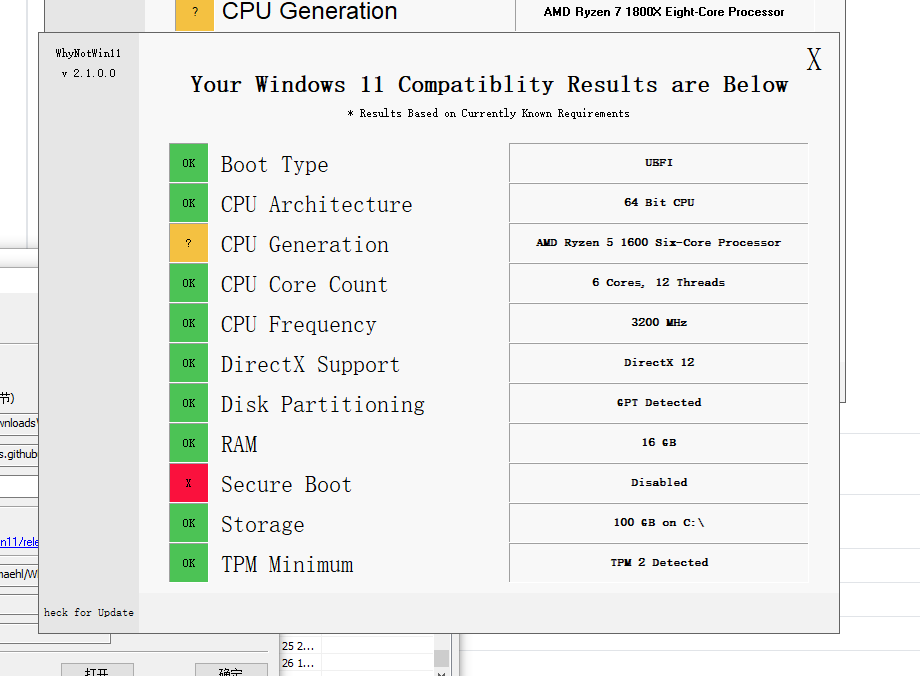
警告!∑(っ °Д °;) っ
升级 Windows11 不保证软件稳定性,请进行备份系统盘里面的资料再升级操作,数据无价!请谨慎升级!
如果升级后或者升级过程出现电脑无法正常使用的问题不承担任何法律责任! 把资料备份 NAS,网盘里面安全第一!
介绍
于是好心的基友发来了大神rcmaehl的检测软件 WhyNotWin11 Why Not Win11-Github
软件界面

WhyNotWin11 下载教程
下载WhyNotWin11-releases
选择最新版的找到 Assets,32位的系统选择 WhyNotWin11.exe ,64位选择 WhyNotWin11_x86.exe
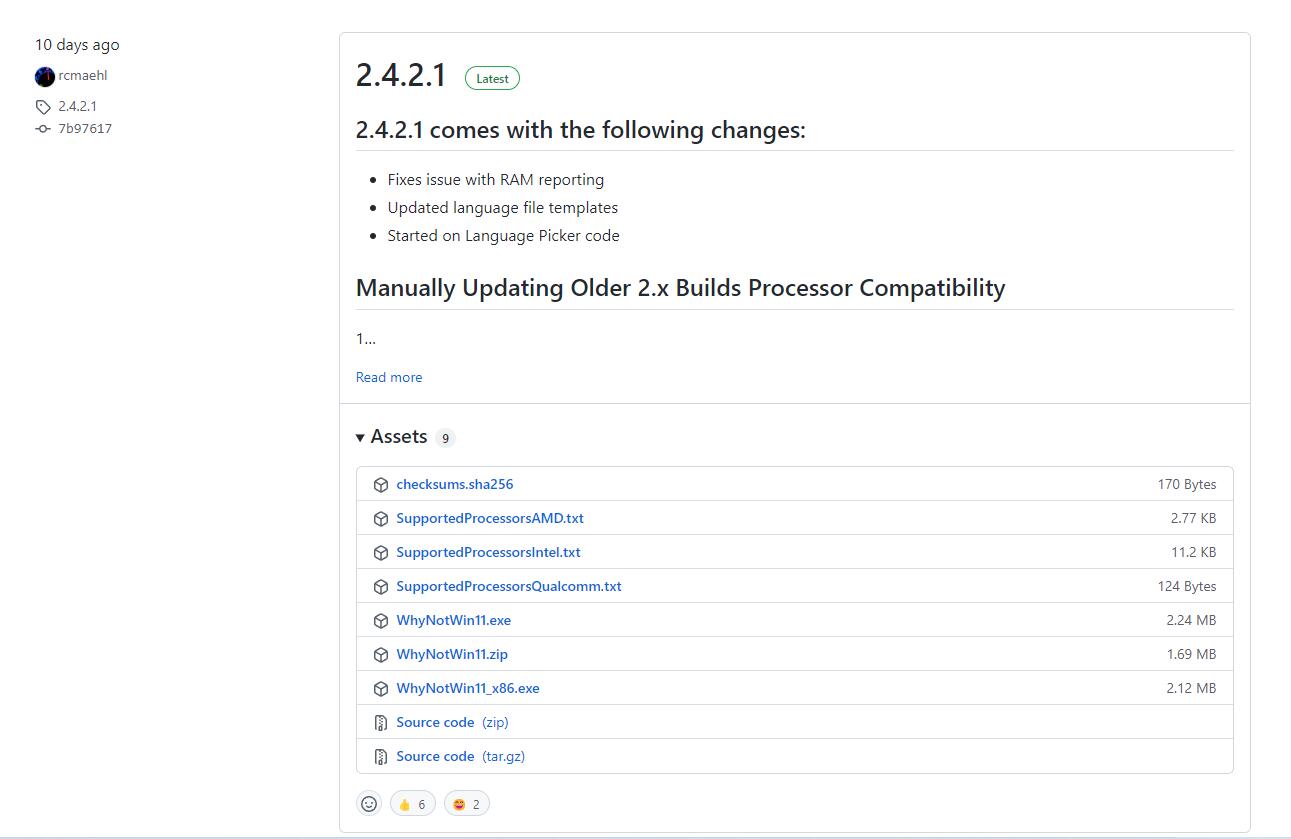
检查
发现我只有 安全启动、CPU、TPM 不过 (作者更新真快)。
那时候找 TPM 教程是真的难,自己在主板里面折腾半天在 CPU 选项里找到了 AMD fTPM 。
TPM
TPMlist:
AMD: 华擎 - 高级-CPU 配置-AMD fTPM switch[AMD CPU fTPM] 华硕 - 高级-AMD fTPM 设置 - 选择 TPM 设备[开启固件 TPM] MSI-设置 - 安全 - 可信任计算模块-AMD fTPM switch[AMD CPU fTPM]
Intel: 华硕-Advanced-PCH-FW Configuration-Intel Platform Trust Technology[确认] 华硕-Advanced-PCH-FW Configuration-PTT-Enable 华硕-Advanced-PCH-FW Configuration-TPM Device Selection-Enable Firmware TPM
这是华擎主板的 bios 开启 AMD fTPM switch
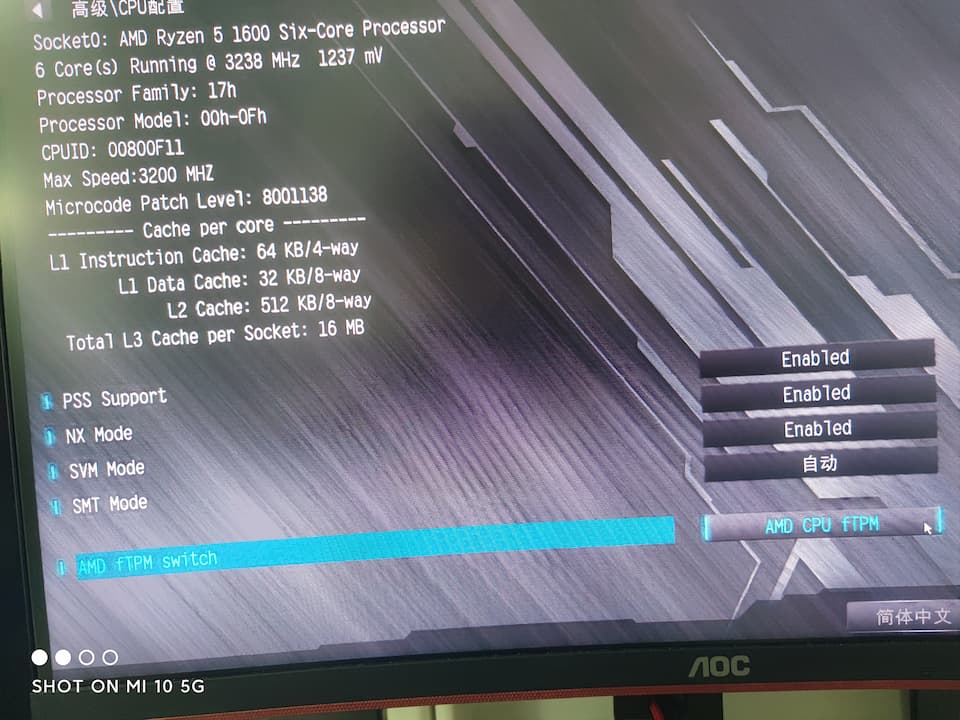
推荐可以去看 B 站 up 主:makazeu 的视频演示了各种品牌的 tpm 开启方法。
只收集到这些其他主板平台请善用搜索引擎。
 尝试搜索:主板 (笔记本) 名字{可选:型号}+处理器平台+bios 开启 tpm
尝试搜索:主板 (笔记本) 名字{可选:型号}+处理器平台+bios 开启 tpm
【如:技嘉 x570 主板 AMD 开启 TPM】
安全启动 SecureBoot
华擎 - 安全-SecureBoot-安装默认安全密钥 - 安全引导[开启]
请先找到并且开启安装默认安全密钥再开启安全引导
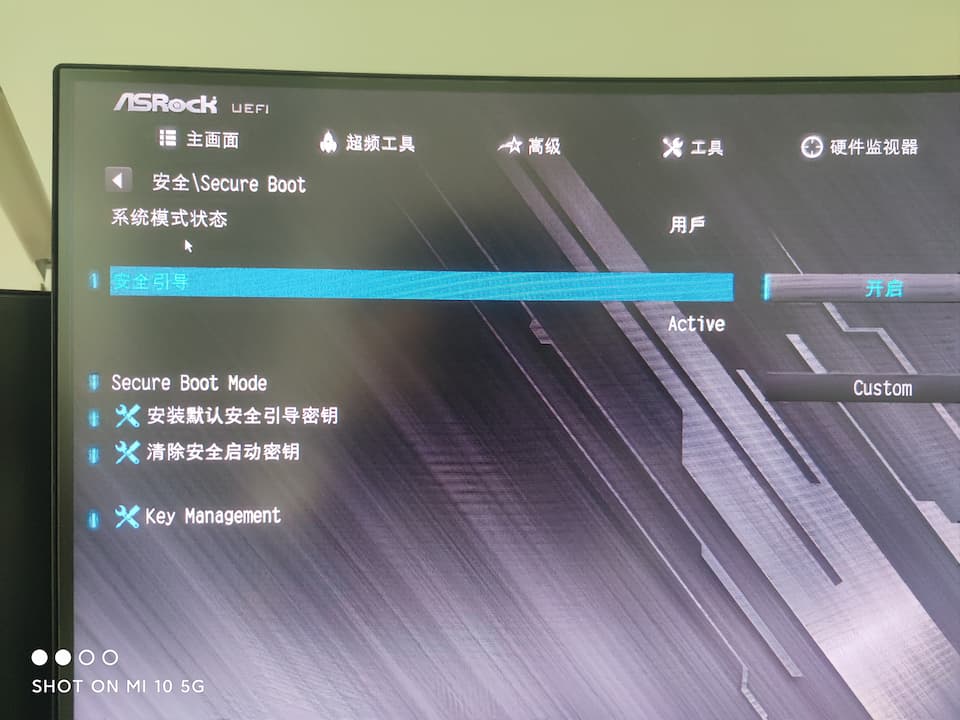 其他主板大差不差,都一般在安全和引导里面开启密钥再开启安全引导
要么叫安全启动要么叫安全引导
其他主板大差不差,都一般在安全和引导里面开启密钥再开启安全引导
要么叫安全启动要么叫安全引导SecureBoot
尝试搜索:主板 + 开启安全启动
【如:华硕主板开启安全启动】
硬盘 Disk
一定是 GPT 的分区才能安装 Win10 和 Win11,在使用以前系统分区是 MBR 的只能分区修改 GPT 的 这个也能在搜索引擎找到方法,一般正常在 Win10iso 里面安装都是 GPT 的 MBR 的用户就没办法照顾了,分个区或者出现完整安装 Win10iso 再升级吧 Windows 镜像下载 MSDN,我告诉你 和 新版我告诉你
硬盘需要 64GB+ 存储空间,安装时保留更多存储空间 GPT 分区
CPU
我的 CPU 不在 CPU 支持 list 里面,但是一样可以更新,但是不一定更老的 CPU 是否后面会有限制。
AMD list: Supported AMD Processors-AMD 处理器平台支持列表
Intel list: Supported Intel Processors-Intel 英特尔处理器平台支持列表
Qualcomm list: Supported Qualcomm Processors-Qualcomm 高通处理器平台支持列表
1 GHz+ 的处理器和 64 位的 暂时不知道支不支持 32 位 x86 的
显卡&显示分辨率 DirectX+WDDM2
支持 DirectX 12+,不知道老显卡支不支持? 分辨率是 720P+ 支持驱动程序模型 WDDM 2.0
内存 RAM
4G+ 无限制频率和 DDR 版本
微软官方推荐配置
推荐配置 处理器: 1 GHz 或更快的支持 64 位的处理器(双核或多核)或系统单芯片 (SoC)
RAM: 4 GB
存储: 64 GB 或更大的存储设备
系统固件: 支持 UEFI 安全启动
TPM: 受信任的平台模块 (TPM) 版本 2.0
显卡: 支持 DirectX 12 或更高版本,支持 WDDM 2.0 驱动程序
显示屏: 对角线长大于 9 英寸的高清 (720p) 显示屏,每个颜色通道为 8 位
Internet 连接和 Microsoft 帐户: Windows 11 家庭版需要有 Internet 连接和 Microsoft 帐户才能在首次使用时完成设备设置。 将设备切换出 Windows 11 家庭版 S 模式也需要有 Internet 连接。在此处详细了解 S 模式。 对于所有 Windows 11 版本,Internet 访问对于执行更新和某些功能的下载和使用都是必需的。
升级
申请
在设置 - 更新-Windows 预览体验计划中申请
目前有且只有Dev开发者版本才能体验,其次开放 win11 体验才是Beta,更新时请三十而后行
极其不推荐工作机更新 Windows11! 更新后不要清理降级恢复包!
恢复
设置-WindowsUpdate-高级选项 - 恢复
完成了,是时候秀一下了 (・∀・*)
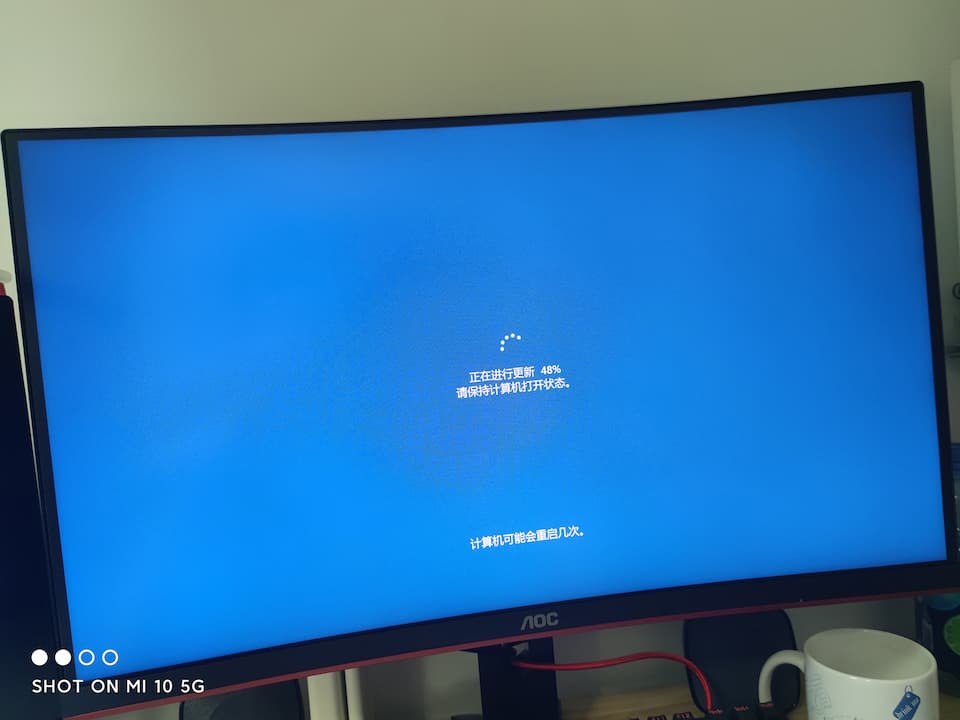
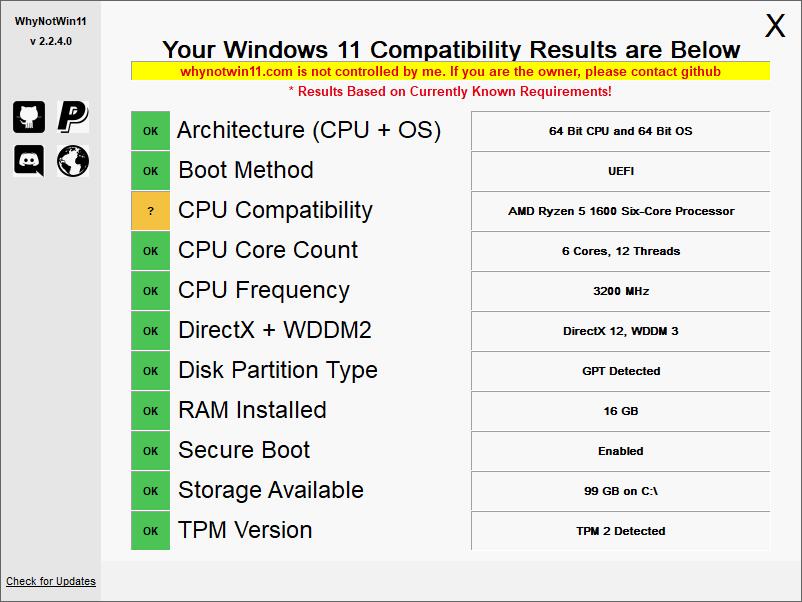
结尾
博文部分内容可能会做出修改,请善用搜索引擎搜索相关开启教程只收入部分开启方法 喜欢这个博文就分享出去吧,有能力可以向我打钱投喂ε(*´・∀・`)з゙